[fenêtre Liste des dossiers, menu Fichier, module Administration, onglet Fidéicommis, bouton Comptes en fidéicommis ]
Ce bouton donne accès à la configuration de la liste des comptes en vue d'ajouter, de modifier, de supprimer ou de fermer des compte en fidéicommis.
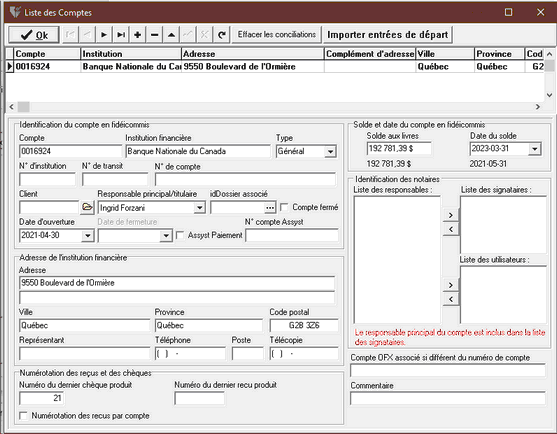
La liste des comptes affiche tous les comptes spéciaux et généraux actifs ou non dans le système.
Effacer les conciliations : Permet d'effacer toutes les conciliations mensuelles et annuelles d'un compte sélectionné. Il s'agit d'une opération irréversible.
Importer entrées de départ : Permet d'importer les entrées de départ pour le compte sélectionné. Cette fonction devrait être utilisée uniquement avec l'assistance d'un technicien Pronotaire.
Identification du compte :
Compte : Permet de spécifier le folio relié au compte.
Institution financière : Permet de spécifier le nom de l'institution financière du compte.
Type : Permet d'indiquer si le compte est général ou spécial.
N° d'institution : Permet de saisir le numéro de l'institution financière pour le transfert des données du Rapport annuel en fidéicommis.
N° de transit : Permet de saisir le numéro de transit pour le transfert des données du Rapport annuel en fidéicommis.
N° de compte : Permet de saisir le numéro de compte pour le transfert des données du Rapport annuel en fidéicommis.
Client : Dans le cas d'un compte spécial, permet de spécifier à quel client le compte est relié.
Responsable principal/titulaire : Permet de spécifier le notaire responsable principal/titulaire du compte. Si une étude est sélectionnée, elle doit être admissible à titre de titulaire du compte au sens du «Règlement sur la comptabilité en fidéicommis des notaires». Consulter la réglementation applicable de la Chambre des notaires afin de connaître les critères requis pour que l'étude soit admissible à titre de titulaire d'un compte en fidéicommis.
IdDossier associé : Dans le cas d'un compte spécial, permet de spécifier à quel dossier le compte est relié.
Compte fermé : Permet d'indiquer si le compte est fermé ou non. Un compte fermé n'apparaît plus dans les conciliations mensuelles et annuelles et il n'est plus visible dans Pronotaire. Toutefois, il peut être rouvert en tout temps.
Date d'ouverture : Permet de saisir la date d'ouverture du compte. La date d'ouverture doit être antérieure à la date de chacune des transactions effectuées dans le compte en fidéicommis visé.
Date de fermeture : Permet de saisir la date de fermeture du compte. La date de fermeture doit être postérieure à la date de chacune des transactions effectuées dans le compte en fidéicommis visé.
Assyst Paiement : Permet d'activer la passerelle Assyst Paiement pour le compte sélectionné. Note : Le compte doit être identifié comme un compte Assyst Paiement auprès de la Chambre des notaires du Québec (voir chapitre Passerelle Assyst Paiement pour plus de détails).
Pour activer la passerelle Assyst Paiement :
| 1. | Cocher la case Assyst Paiement. |
Un message de confirmation est affiché.
| 2. | Cliquer sur Oui pour confirmer. |
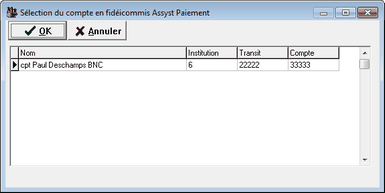
| 3. | Dans la fenêtre Sélection du compte en fidéicommis Assyst Paiement, sélectionner le compte approprié, puis cliquer sur OK. |
Le numéro du compte chez Assyst Paiement est alors affiché dans le champ N° compte Assyst.
Le compte est maintenant activé comme étant un compte Assyst Paiement.
Pour désactiver le lien avec Assyst Paiement :
| 1. | Décocher la case Assyst Paiement. Un message de confirmation est affiché. |
| 2. | Cliquer sur Oui pour confirmer. Le numéro du compte Assyst Paiement n'apparaît plus dans le champ Assyst paiement et le compte n'est plus synchronisé avec Assyst Paiement. |
Adresse de l'institution financière : Permet d'indiquer les coordonnées de l'institution financière et du représentant de celle-ci. Cette information peut être fusionnée dans les conciliations mensuelles et annuelles pour établir la liste des comptes.
Numérotation des reçus et des chèques : Permet d'indiquer quels sont les derniers numéros de chèque et de reçu produits dans le système pour le compte sélectionné. De plus, si l'utilisateur coche la case Numérotation des reçus par compte le système effectue une numérotation indépendante pour le compte sélectionné. Sinon, la numérotation des reçus se fait par responsable (notaire).
Solde et date du compte en fidéicommis : Permet d'indiquer la date du solde pour l'ouverture du compte en fidéicommis sélectionné. Dans ce cas, l'utilisateur doit indiquer le dernier solde au livre de la comptabilité papier ainsi que le dernier jour du mois qui précède le mois où la comptabilité sera effectuée dans Pronotaire.
Identification des notaires : Permet d'indiquer tous les noms des notaires qui sont signataires ou utilisateurs du compte sélectionné.
| ➢ | Un notaire utilisateur a les mêmes obligations que le notaire titulaire et le notaire signataire quant à la gestion des sommes, tel que prévu au règlement. Par contre, le notaire utilisateur ne peut signer un reçu ou un chèque, c'est le notaire titulaire du compte qui doit le signer pour lui. |
| ➢ | Le notaire signataire n'est pas le titulaire du compte. Par contre, il a les mêmes droits et obligations que le notaire titulaire du compte. Il peut évidemment signer des chèques et des reçus. |
| ➢ | Le notaire responsable principal/titulaire du compte est inclus dans la liste des signataires. Il s'agit du notaire ou de l'étude responsable du compte, soit celui qui procède à son ouverture. Lorsqu'une étude est admissible à titre de titulaire d'un compte, les notaires de l'étude qui ont accès à ce compte sont signataires ou utilisateurs en fonction de leur statut. |
Pour ajouter un notaire signataire ou utilisateur :
| 1. | Sélectionner un notaire dans la Liste des responsables. |
| 2. | Cliquer sur le bouton |
Le notaire est alors affiché dans la Liste des signataires ou la Liste des utilisateurs.
Pour retirer un notaire signataire :
| 1. | Sélectionner un notaire dans la Liste des signataires ou la Liste des utilisateurs. |
| 2. | Cliquer sur le bouton |
Le notaire est alors affiché dans la Liste des responsables.
| Note : | Le nom d'un notaire ne peut se trouver à la fois dans la Liste des signataires et la Liste des utilisateurs. |
Compte OFX associé si différent du numéro de compte : Permet d'indiquer le numéro du compte tel qu'il apparaît dans le fichier OFX pour la conciliation automatique mensuelle. Si une valeur est saisie dans cette boîte, le système valide ce numéro lors de la conciliation automatique.
Commentaire : Permet d'indiquer un commentaire quelconque sur le compte en fidéicommis. Cette valeur n'est fusionnée nulle part.